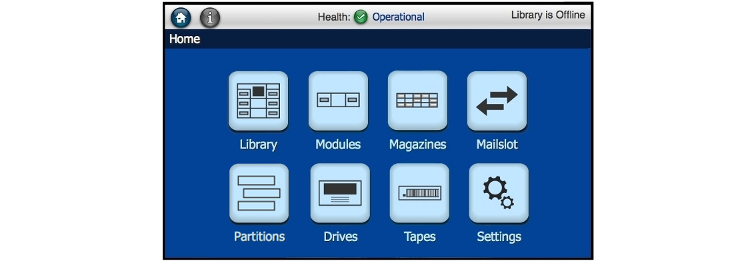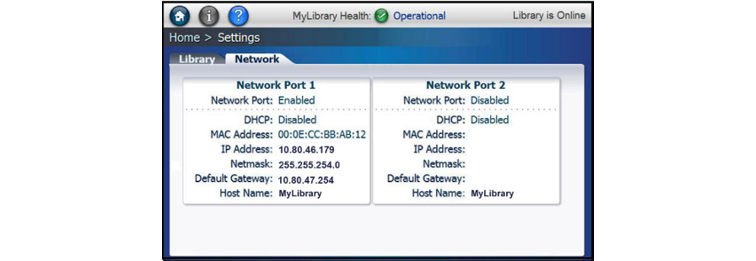1 StorageTek SL150 Modular Tape Library
この章では、StorageTek SL150 Tape Library の主要なハードウェアコンポーネントの概要を説明します。ライブラリは、有名で強力な自動化テープストレージスイートと、低い初期費用および業界先端のスケーラビリティを組み合わせています。テープは、経済的なデータ統合と信頼性の高いデータの保護および保持を提供します。モジュラー設計 (基本ユニットにオプションの拡張モジュール) および業界標準の 483 ㎜ (19 インチ) ラックマウントにより、成長の余地があります。データ量の増加に合わせてライブラリの容量を拡大できます。
SL150 の基本概念
このセクションでは、SL150 ライブラリの設計および機能の基となっている基本概念について紹介します。これには、次のものが含まれます。
自動処理
SL150 Modular Tape Library は、Oracle Secure Backup などのホスト常駐型ストレージ/アーカイブ/バックアップ管理アプリケーションの制御下で自動的に処理するように設計されています。通常の状況では、SL150 ライブラリにオペレータの仲介はまったく必要ないか、あってもごくわずかで済みます。ライブラリのロボット装置は、アプリケーション制御下でライブラリ内のすべてのカートリッジ移動を処理します。ホストアプリケーションのストレージカタログは、一貫性が保たれ、ライブラリの内容に関する物理監査はほとんど必要ありません。
役割と役割ベースのアクセス制御
ライブラリのインタフェースおよびコントロールへのアクセスを制御することは、格納データの整合性やライブラリリソースの効率的管理にとって重大です。ストレージメディアを移動または変更するユーザーインタフェースへのアクセスを制御することで、不注意による破損や不正アクセスからデータを保護します。ただし、ユーザーアクセスを過剰に制限すると、必要なライブラリ管理、保守、トラブルシューティングに支障が生じることがあります。このように相反する要求を効率よく管理するために、SL150 ユーザーインタフェースでは役割ベースのアクセス制御 (RBAC) を実装しています。
RBAC の設計では、コントロールやインタフェースの使用を事前定義されたジョブ役割を持つユーザーに制限します。管理者は、システムにアクセスする必要がある個々人に対し、個別にユーザーアカウントを作成します。各アカウントには、一意に識別可能な専用のログイン名と個人用パスワードがあります。管理者は、各アカウントを異なる役割に割り当てます。
RBAC アプローチにより、アクセス特権を一貫して管理することが簡単になります。特権をジョブ機能に割り当てることで、その機能を実行する全員が必要な特権を自動的に得ます。しかし、個人の使用状況を管理することが同様に簡単になります。各ユーザーは、モニターおよび監査が可能な個別のログインアカウントを保持します。
SL150 では、次のユーザーの役割を認識します。
閲覧者役割
閲覧者役割には、ライブラリへの表示専用アクセス権があります。閲覧者は、ログインし、ライブラリ操作をモニターし、コンポーネントのステータスやプロパティーを表示できます。ただし、ライブラリの構成や操作を別の方法で変更することはできません。
閲覧者役割は、ほとんどのユーザーにとって標準でなければならず、ローカルのオペレータパネルが永続的に割り当てられています。一般にライブラリは自動で動作するため、ホスト側のバックアップ、ストレージ管理、またはライブラリ管理アプリケーションの制御下では、ブラウザベースのユーザーインタフェースを使用したユーザー介入は通常必要ありません。問題の確認およびルーチン情報の収集だけが、通常の状況で必要なタスクです。
オペレータ役割
オペレータ役割は、ライブラリの操作を限定的に制御することはできますが、構成を制御することはできません。
通常の状況でオペレータは、ライブラリ管理画面、ドライブ管理画面、テープ管理画面を使用して、問題がないかどうかライブラリをモニターすることに大半の時間を費やします。ライブラリホストで実行しているストレージ/バックアップ管理ソフトウェアアプリケーションは、ほとんどのルーチン操作 (データカートリッジの移動およびマウントや監査など) を制御します。ほとんどの場合、ドライブのクリーニングは、ライブラリネイティブのドライブの自動クリーニング機能またはアプリケーションソフトウェアで自動的に管理されます。
ただし、必要に応じて、オペレータは SL150 のブラウザベースのユーザーインタフェースを使用してさまざまなタスクを実行できます。これには、次のものが含まれます。
保守役割
保守役割には、管理者役割の能力のうち、ユーザー管理を除くすべてがあります。Oracle サービス担当者の支援が必要な場合は、サービス要員のログインアカウントを作成し、そのアカウントを保守ユーザーに割り当てます。こうすることで、サービス担当者にシステムへの必要なアクセスをすべて与えることができる一方で、管理者アカウントはセキュアな状態が維持され、ライブラリへのアクセスを制御下に置いておくことができます。
管理者役割
SL150 ライブラリの管理者には、ライブラリの構成および操作を根本から変更する権限があります。管理者には次のタスクがあります。
-
ライブラリへのユーザーアクセスを許可および拒否する
-
ジョブ役割を割り当てる
-
ライブラリの基本的なプロパティーを設定および変更する (システム時間、ホスト接続など)
-
ライブラリとブラウザベースのユーザーインタフェースとの間の TCP/IP 接続を管理する
-
Simple Network Management Protocol (SNMP) を管理する。
管理者の責任範囲、必要知識、および管理能力の誤使用時に発生する問題の潜在的可能性を考慮したうえで、通常は管理者役割に割り当てる人数を制限します。
制御パスとデータパスの統合
SL150 テープストレージライブラリは、統合された単一の制御/データパスを介してホストと通信します。ホストアプリケーションは、格納データの送受信と同じインタフェースを使用して、ロボット装置の位置決め、ボリュームのマウントとアンマウント、ドライブのクリーニング、コンポーネントステータスのクエリーを実行する命令を送信します。
データおよびコマンドの両方が、指定された Linear Tape Open (LTO) ブリッジドライブ上の Serial Attached SCSI (SAS) または Fibre Channel データインタフェースに送信されます。次に、ブリッジドライブは、ライブラリまたはライブラリパーティションのすべての通信を処理します。コマンド信号および制御信号は、ブリッジドライブの LUN1 (論理ユニット番号 1) に送信されます (これは、SCSI メディアチェンジャードライブとして構成されています)。SCSI メディアチェンジャーは、ブリッジドライブの Automation Device Interface (ADI) を介して SL150 ライブラリコントローラと通信します。データは、ブリッジドライブの残りの LUN、ほかのブリッジドライブの LUN、パーティションの非ブリッジドライブに送信されます (これらはすべて、SCSI 順次アクセス (テープ) デバイスとして構成されています)。デフォルトのブリッジドライブは、ライブラリおよびパーティションの構成時に自動的に割り当てられます。
SL150 ライブラリは現在、SAS またはファイバチャネルインタフェースのいずれかを使用する、Oracle が提供する、ハーフハイトの、IBM LTO-6 および LTO-7 テープドライブをサポートします。
パーティション分割
一般にストレージアプリケーションはストレージメディアの排他制御を要求するため、そのアプリケーションが所有しないデータを移動または上書きしません。ライブラリに複数のホストを接続する必要がある場合は、アプリケーションホストごとにストレージメディアを分別するように、ライブラリをパーティション分割する必要があります。各パーティションは独立したライブラリであるかのように機能します。1 つの SL150 テープライブラリには最大 8 個のホストパーティションを構成できます。
パーティション分割機能が有効な場合、ホストされている各アプリケーションが割り当てられたテープマガジンとドライブを制御します。パーティションにはさまざまな数のドライブを含めることができます。ただし、各パーティションには、ホストとの通信用に少なくとも 1 つのブリッジドライブを含める必要があります。
パーティション分割が有効な場合、パーティションはそれぞれのメディアを分離しておきながら、共通のロボットとメールスロットを共有します。これらの共有リソースのいずれかがパーティションに割り当てられたメディアを処理する場合は、対応するパーティションホストがリソースを排他制御します。
ブラウザベースの管理およびモニタリング
ライブラリに対する基本的なユーザーインタフェースは、ネットワーク接続とインストール済み Web ブラウザを有するどのワークステーションからもアクセスできる Web アプリケーションです。何も個別にダウンロード、ローカルインストール、ローカル管理する必要はありません。したがって、オペレーティングシステムおよびハードウェアプラットフォーム上の管理インタフェースを使用できます。
ブラウザベースのユーザーインタフェースについては、次で詳しく説明されています。
顧客保守性
StorageTek SL150 Modular Tape Library は、簡単に保守できるように設計されています。ほとんどの場合、ユーザーは支援なしで装置をトラブルシューティングしたり修理したりできます。ライブラリコンポーネントはほんのわずかの 顧客交換可能ユニット (CRU) に整理されていて、各 CRU はライブラリ内で別々の機能を持ちます。障害は、自動的にユニットの境界内で隔離されます。パーツで障害が発生すると全体が障害となるため、ユーザーは CRU 全体を同等のユニットと交換するだけで済みます。
CRU は、簡単な数ステップで、シンプルな工具を使用して取り付けおよび取り外しできます。SL150 テープライブラリでは、CRU が拘束つまみねじとサムラッチでシャーシに固定されていて、プラスドライバがあれば取り外しおよび取り付けできます。
さらに多くのルーチンタスクが合理化されました。各 SL150 ライブラリモジュールは、取り外し可能な 2 つの 15 セルマガジン内にカートリッジを格納します。マガジンは、ラッチ解除して、引き出しのようにモジュールの前面から引き出し可能です。テープをすばやく一括ロードおよびアンロードできるため、容量のアップグレード、再構成、ボールト処理、およびメールスロットを使用して効率的に管理できないその他の操作が容易になります。
主要コンポーネントについて
SL150 ライブラリは、ライブラリのオペレータおよび管理者がネットワーク経由でアクセスするタッチスクリーン式のローカルオペレータパネルおよびブラウザベースのユーザーインタフェースが搭載されたモジュラーハードウェアで構成されています。
モジュラーハードウェア
通常の SL150 設置では、基本モジュールとオプションの拡張モジュールがベースユニットの下に取り付けられています。基本モジュールと拡張モジュールは、同じストレージレイアウトを共有します。リアマウントドライブ 1 つまたは 2 つがシャーシの中心線上に縦に取り付けられていて、シャーシの両脇には前面に引き出し式のフロントローディングテープマガジンが 2 つずつあります。マガジン間のスペースは、ロボット装置によるライブラリ操作のために予約されています。
マガジンの上側には、より高さのある基本モジュールにライブラリコントローラ、ロボット装置ユニット、およびメールスロット (カートリッジアクセスポート) が収納されています。フロントパネルには、ローカルオペレータコントロールがあります。大きいタッチスクリーン式オペレータパネルが中心にあり、その左側にはタッチパネルのステータス LED があります。
電源ボタン、ライブラリのステータス LED、ライブラリロケータ LED は、オペレータパネルの左上に並んでいます。
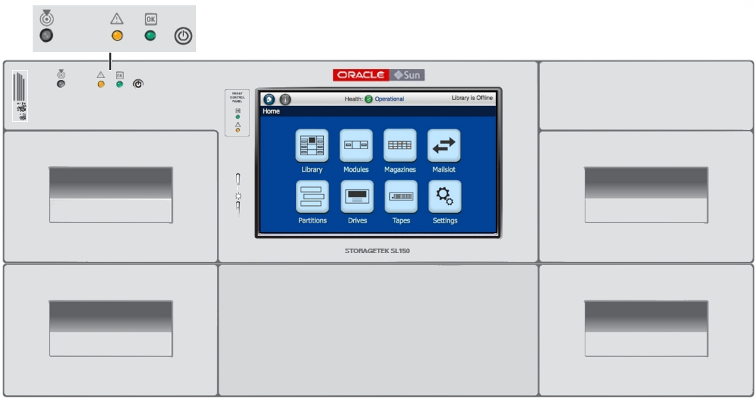
基本モジュールの背面は、配線のほか、ドライブや電源装置への保守アクセスを行います。
背面パネルの (基本モジュールの背面に向かって) 右上には 2 つの Ethernet、NET MGT ポートおよび 9 つのモジュールインターコネクトケーブル用 MODULE OUTPUT ポートがあります。
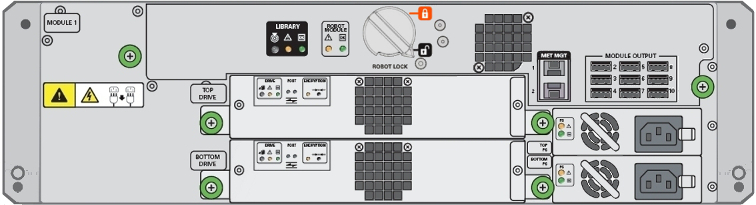
上側の NET MGT ポート0 (ブラウザベースのユーザーインタフェースでは「Port 1」) は、ローカルエリアネットワーク (LAN) 経由のブラウザベースのユーザーインタフェース接続をサポートします。これは完全に構成可能です。下側の NET MGT ポート1 (ブラウザベースのユーザーインタフェースでは「Port 2」) は、ライブラリへのプライベートネットワークの保守用ポートです。保守用ポートは、有効にも無効にもできますが、再構成はできません。
1 つ (またはオプションで 2 つ) のホットスワップ可能な電源装置は、背面パネルの右下隅、配線ポートの下にあります。1 つまたは 2 つのハーフハイト LTO ドライブが電源装置の左側、シャーシの中心線上に取り付けられています。ドライブと電源装置の両方に、専用のステータス LED があります。ライブラリおよびロボット装置用のステータス LED は上中央にあります。
拡張モジュールの背面では、右上のモジュールコントローラ、中央のドライブ、右下の電源装置に保守アクセスします。モジュールコントローラには、モジュールインターコネクトケーブル用の MODULE INPUT ポートとモジュール用のステータス LED があります。

顧客交換可能ユニットは、簡単に取り外し可能な留め金具を使用して基本モジュールおよび拡張モジュールの背面に固定されています。ロボット/ライブラリコントローラ、テープドライブ、および電源装置は緑色の拘束つまみねじで接続されています (このねじは、一般的なプラスドライバで緩めたり手で締めたりできます)。拡張モジュールコントローラは、工具なしで操作できるラッチおよびレバーで固定されています。
ライブラリ構成に空きテープドライブスロットを含めるオプションがあります。このオプションを実行すると、ライブラリはドライブが実際に取り付けられているかどうかに関係なく、ライブラリのすべてのドライブベイに SCSI ハードウェアアドレスを割り当てます。これにより、ドライブを追加したり、障害のあるドライブを交換した場合に、ホストデバイスアドレス指定が変更されません。
ブラウザベースのユーザーインタフェース
SL150 ライブラリのユーザーインタフェースは、ライブラリの構成、モニタリング、トラブルシューティングを行うためのメインツールです。総合的なライブラリ管理、モニタリング、セキュリティー機能と、アクセスや展開の容易さを兼ね備えています。ユーザーインタフェースは Web アプリケーションなので、ユーザーのワークステーションで何もインストールしたり管理したりする必要はありません。ライブラリのネットワークインタフェースが設定されると、ユーザーは、ライブラリのホスト名または IP アドレスを標準互換の Web ブラウザ (Mozilla Firefox) に入力して、ブラウザウィンドウでアプリケーションを開き、ログインして作業します。
このインタフェースは、汎用のグローバルコントロールとインジケータおよびコンテキスト固有のユーザーインタフェース画面で構成されています。
グローバルコントロールとインジケータ
ユーザーインタフェースの上、左、下にはグローバルコントロールとインジケータがあり、インタフェースのすべての画面からアクセスできます。これらは、すべてのユーザーが実行する重要なモニタリングタスクをサポートし、より特殊で役割に依存したシステム機能へのアクセスを提供します。
システムダッシュボードはインタフェースの重要な部分です。すべてのパネルの上部に表示されます。左には、リモートの電源ボタン (丸で囲まれた縦棒)、リモートのライブラリロケータボタン (三角形で途切れた同心円)、およびライブラリがビジー状態のときのアクティビティーインジケータがあります。ダッシュボードの中央にはライブラリの健全性 (Operational、Degraded、または Failed)、右側にはライブラリの接続状態 (通常は Online または Offline) が表示されます。ライブラリの健全性フィールドの Degraded 値をクリックすると、ユーザーインタフェースに故障および機能低下したコンポーネントの表形式のリストが表示されます。現在ログインしているユーザーが右端に表示されます。セッションを終了できる状態になったら、左隣にある「LogOut」コントロールをクリックします。これにより、インタフェースがセキュリティー保護され、システムからログオフします。「Preferences」コントロールを使用すると、ユーザーのパスワードを変更したり、表示の自動リフレッシュを一時停止および再開したりできます。
ダッシュボードのすぐ下の「library activity」バーに、現在実行中のライブラリ操作が表示されます。
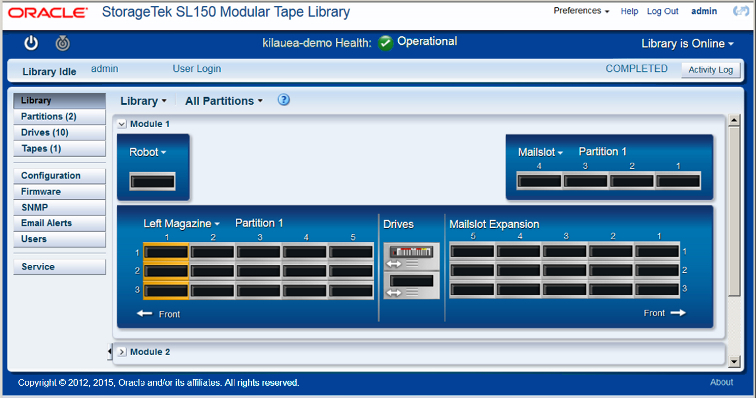
「library activity」パネルの右側にある「Activity」ボタンを押すと、最近のユーザーおよびホスト操作を表示するタブがポップアップ表示されます。このテーブルには、開始時間、アクション名、詳細情報、操作を開始したホストまたはユーザー、操作の期間、および操作の現在のステータス (RUNNING、FAILED、COMPLETED など) が表示されます。
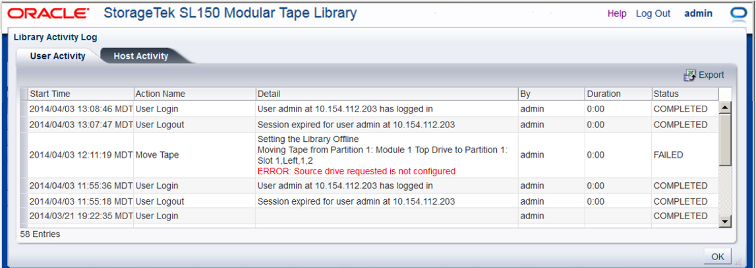
インタフェースの右下にある「About」リンクには、ライブラリファームウェアのバージョンと、それに続けてビルド情報が表示されます。
ユーザーはインタフェースの左側にある画面リストから、ユーザーインタフェース画面を選択できます。
ユーザーインタフェース画面
ユーザーインタフェース画面では、ユーザーの役割やライブラリの機能によって情報が選択的に編成されて表示されます。
「Library」画面を使用すると、モジュール、ドライブ、ストレージスロット、ロボット、メールスロット、およびテープカートリッジを備えたライブラリのグラフィカル表現を使用して、コンポーネントのステータスやライブラリ操作をモニターできます。必要に応じて、承認されたユーザーは、ライブラリ/ストレージ管理ソフトウェアとは別にテープカートリッジを移動およびイジェクトして、ドライブをクリーニングできます。パーティション分割されたライブラリでは、「Library」画面の上部にある「Partition」コントロールを使用して、パーティション別に表示とアクションを制限できます。選択したパーティションに割り当てられていないリソース (ドライブ、ストレージスロット、テープカートリッジ、メールスロット) はインタフェースからアクセスできず、グレーで表示されます。
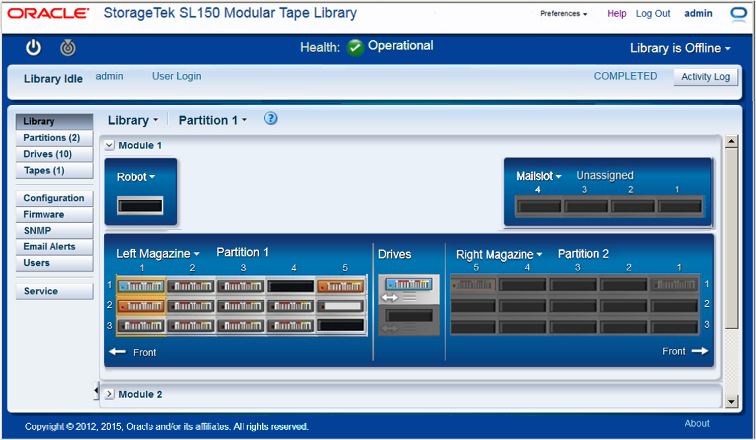
タブ付きの「Partitions」画面には、構成されている各パーティションに割り当てられたライブラリリソース、および割り当てられないままのリソースのサマリーが表示されます。各タブ上の「Drives」および「Tapes」テーブルには、ドライブおよびテープのプロパティーの詳細が一覧表示されます。
「Drives」画面には、ライブラリ内のドライブごとに 1 行の表形式でドライブプロパティーが表示されます。各行には構成可能な列のセットが含まれ、コンポーネントの位置 (上部または下部)、ドライブが取り付けられているモジュール、ドライブの健全性、ドライブタイプ (製造元および LTO 世代)、ドライブのインタフェースタイプ (ファイバまたは SAS)、シリアル番号、World Wide Node とポート名、およびドライブのクリーニングステータスが含まれることがあります。
「Tapes」画面には、ライブラリ内のテープごとに 1 行の表形式でテーププロパティーが表示されます。各行には構成可能な列のセットが含まれ、テープラベル (「Tape Label」)、カートリッジの現在位置 (「Current Location」)、カートリッジを保持しているモジュール (「Module」)、位置の種類 (「Location Type」) (Slot、Reserved Slot、または Drive)、位置の SCSI アドレス (「Address」)、テープの種類 (「Tape Type」) (データ、クリーニング、または診断)、メディアの種類 (「Media Type」) (LTO 世代、WORM ステータス、容量) などが含まれることがあります。
ライブラリの管理者は「Configuration」画面で、ネットワークインタフェース、ライブラリ、およびパーティションの設定を表示または変更 (あるいは両方が) できます。構成テーブルの「Section」列の拡張可能ヘッダーをクリックすると、そのセクションに関連付けられたシステムプロパティーと各プロパティーに割り当てられた値を表示できます。テーブルの上の「Configure」アイコンをクリックすると、「Configuration Wizard」が起動し、これらのいずれかのプロパティーの値を個別に、または組み合わせて設定する場合に必要な手順を案内します。ライブラリをオフラインにしたり、再起動したりする必要がある操作を選択すると、ウィザードから通知され、必要なアクションが自動的に実行されます。
「Firmware」画面では、ユーザーは現在のライブラリとドライブファームウェアリビジョンを表示できます。ライブラリ管理者は、ライブラリおよびドライブファームウェアをアップグレードしたり、ライブラリファームウェアを以前にインストールされていたバージョンにロールバックしたりすることもできます。
管理者は「SNMP」および「Email Alerts」画面で、モニタリングおよび通知を表示または変更 (あるいは両方が) できます。
管理者は「Users」画面で、ユーザーのログインアカウントを作成し、役割を割り当て、ユーザーのパスワードをリセットできます。
「Service」画面を使用すると、許可されたユーザーは製品識別情報 (「Product Identification」)、交換加工コンポーネント (「Replaceable Component」) のレコード、およびライブラリの健全性ログ (「Health Log」) を確認できます。
タッチスクリーン式のローカルのオペレータパネル
SL150 のローカルのオペレータパネルを使用すると、ハードウェアを直接操作していて、ブラウザベースのユーザーインタフェースを簡単に使用できない場合に、ライブラリのステータスや構成をチェックできます。即時のインストール後の構成タスクを実行できます。健全性メッセージや警告 LED の意味を確認したり、メールスロットを開いたり、メールスロットをパーティション分割されたライブラリのパーティションに割り当てたりできます。ただし、混乱を生じる可能性のあるシステム構成タスクや管理タスクを実行することはできません。
システムダッシュボード
各画面の上部にあるダッシュボードの中央にはライブラリの健全性 (Operational、Degraded、または Failed)、および右側にはライブラリの接続状態 (通常は Online または Offline) が表示されます。ライブラリの健全性フィールドの Degraded 値をタップすると、ユーザーインタフェースに故障および機能低下したコンポーネントの表形式のリストが表示されます。
「Home」画面
「Home」画面は、オペレータパネルを操作するときの開始点です。2 段のボタン形式メニューでは、メインライブラリコンポーネントの情報にアクセスできます。ライブラリ全体、モジュール、マガジン、またはメールスロットに関する情報を表示するには、先頭行のボタンをタップします。ドライブ、テープ、またはライブラリ構成の設定に関する情報を表示するには、末尾行のボタンをタップします。
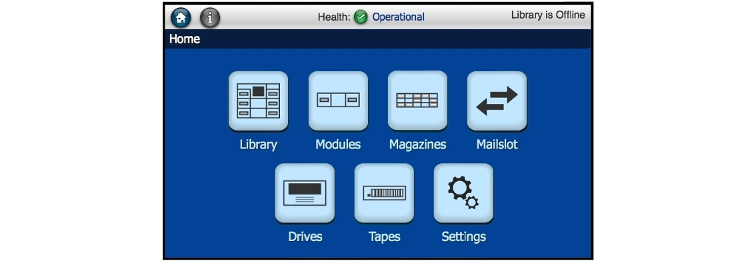
ライブラリがパーティション分割されている場合は、ライブラリのパーティション構成を表示するための追加ボタンがメニューに配置されます。